앗, 다들 경험 있으시죠? 평화롭게 컴퓨터를 쓰고 있는데 갑자기 파란 화면이 ‘띠링!’ 하고 나타나면서 “DEVICE_DRIVER_MISMATCH” 오류 메시지가 뜰 때의 그 당혹감이란! 저도 최근에 윈도우 업데이트하고 나서 비슷한 문제 때문에 한바탕 씨름했던 경험이 있답니다.
특히 최신 윈도우 11 환경이나 새로운 하드웨어를 장착하면서 드라이버 충돌이 잦아지는 요즘 같은 때에는 더욱 빈번하게 발생하는 골치 아픈 문제 중 하나죠. 단순히 드라이버가 안 맞는 수준을 넘어, 시스템 전체의 안정성까지 위협할 수 있는 이 오류 때문에 중요한 작업 파일을 날리거나 게임하다가 튕겨본 적 있다면, 오늘 제 이야기에 격하게 공감하실 거예요.
왜 이런 오류가 생기는지, 그리고 어떤 방법으로 해결할 수 있는지 궁금하시죠? 아래 글에서 확실히 알려드릴게요!
도대체 왜? 드라이버 불일치 오류의 숨겨진 원인들
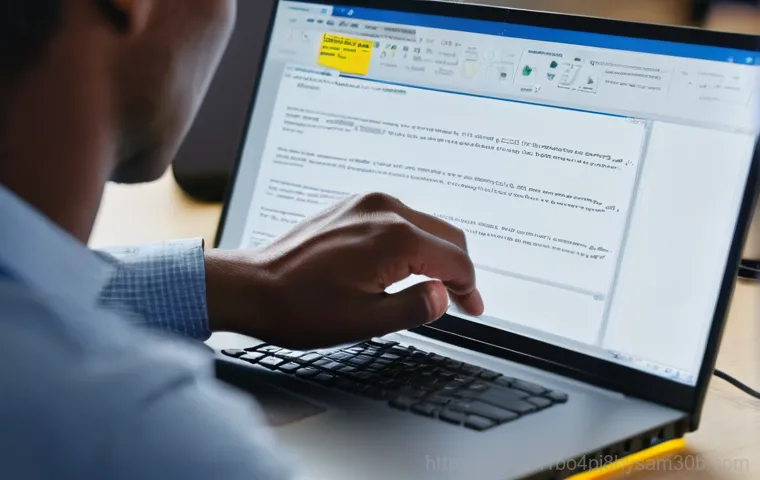
하드웨어와 운영체제의 불협화음
컴퓨터 부품들은 마치 오케스트라 같아요. 각 악기가 제 역할을 하려면 지휘자인 운영체제와 악보인 드라이버가 찰떡궁합을 이뤄야 하죠. 그런데 어느 순간 악보가 뒤죽박죽되거나, 새 악기를 들여왔는데 옛날 악보를 들고 있으면 어떻게 될까요?
바로 여기서 “DEVICE_DRIVER_MISMATCH” 오류가 발생합니다. 운영체제, 특히 윈도우 11 처럼 최신 버전으로 업데이트하면서 기존 드라이버와의 호환성 문제가 생기는 경우가 대표적이에요. 새 운영체제는 더 효율적인 작동 방식을 요구하는데, 구형 드라이버가 이를 따라가지 못하거나, 또는 새로운 하드웨어를 설치했는데 운영체제가 이를 제대로 인식하지 못하는 거죠.
제가 직접 겪어보니, 윈도우 업데이트 직후에 이런 문제가 생길 때가 가장 많더라고요. 멀쩡하던 그래픽카드가 갑자기 제 성능을 못 내거나, 프린터가 인쇄를 거부하는 상황을 마주하면 정말 답답하죠. 이게 다 하드웨어와 소프트웨어 간의 소통 오류에서 비롯되는 거랍니다.
마치 제가 새로운 요리법을 배우려고 하는데, 예전에 쓰던 낡은 조리도구들이 영 말을 안 듣는 그런 느낌이랄까요?
호환성 문제와 구형 드라이버
이 부분은 정말 많은 분들이 놓치기 쉬운 포인트인데요, 호환성 문제는 단순히 드라이버가 ‘최신이 아니어서’ 생기는 것만을 의미하진 않아요. 때로는 최신 드라이버가 특정 하드웨어나 소프트웨어 환경에서 오히려 문제를 일으키기도 합니다. 저도 한 번은 최신 그래픽 드라이버를 설치했다가 게임 실행 시 자꾸 블루스크린을 만나는 바람에 식겁했던 적이 있어요.
결국 제조사 홈페이지에 들어가서 한두 단계 낮은 버전의 드라이버를 다시 설치하고 나서야 문제가 해결되었죠. 이런 경험을 통해 느낀 것은, 무조건 최신 드라이버가 좋다는 통념은 때로 독이 될 수 있다는 사실이에요. 특히 오래된 주변기기를 사용하거나, 특정 소프트웨어 환경에 민감한 시스템이라면 더욱 그렇습니다.
구형 드라이버가 최신 운영체제에서 보안 취약점을 만들거나 성능 저하를 유발하는 경우도 있지만, 반대로 최신 드라이버가 특정 시스템 환경에서 불안정하게 작동하는 경우도 있으니 늘 주의해야 합니다. 내 컴퓨터 환경에 가장 안정적인 드라이버 버전을 찾는 것이 중요해요.
파란 화면과의 전쟁, 드라이버 문제 제대로 진단하기
장치 관리자로 쓱 살펴보는 드라이버 상태
블루스크린이 떴다고 무작정 겁먹을 필요는 없어요. 문제가 무엇인지 정확히 아는 게 해결의 첫걸음이니까요. 가장 먼저 확인해볼 곳은 바로 ‘장치 관리자’입니다.
윈도우 검색창에 ‘장치 관리자’라고 입력하면 쉽게 찾을 수 있어요. 장치 관리자 창을 열어보면, 내 컴퓨터에 연결된 모든 하드웨어 장치 목록을 볼 수 있습니다. 여기서 노란색 느낌표가 있거나, 아래쪽 화살표가 표시된 장치들이 있는지 꼼꼼히 살펴보세요.
노란색 느낌표는 드라이버에 문제가 있거나 제대로 설치되지 않았음을 의미하고, 아래쪽 화살표는 장치가 비활성화되어 있다는 뜻이거든요. 제가 예전에 외장하드 연결 문제가 생겼을 때, 장치 관리자에서 USB 컨트롤러에 느낌표가 떠 있는 걸 보고 바로 문제의 원인을 파악했던 적이 있어요.
이렇게 장치 관리자만 잘 활용해도 오류의 8 할은 진단했다고 봐도 무방합니다.
블루스크린 코드 분석하기
“DEVICE_DRIVER_MISMATCH” 오류와 함께 뜨는 블루스크린에는 보통 STOP 코드나 버그 체크 코드가 함께 표시됩니다. 이 코드가 사실 문제 해결의 결정적인 힌트가 될 때가 많아요. 예를 들어, 저도 모르게 뜨는 복잡한 숫자와 영문 조합의 코드를 보고 처음에는 머리가 지끈거렸지만, 알고 보니 이 코드들이 특정 드라이버나 시스템 파일의 문제를 정확히 짚어주는 역할을 하더라고요.
블루스크린이 뜨면 재부팅되기 전에 얼른 코드를 사진으로 찍어두거나 메모해두세요. 그리고 그 코드를 구글이나 네이버에 검색해보면, 나와 똑같은 문제를 겪었던 다른 사람들의 해결 사례나 마이크로소프트 공식 문서에서 제공하는 정보들을 찾을 수 있을 거예요. 저도 이런 식으로 검색해서 저에게 딱 맞는 해결책을 찾아낸 경우가 많아요.
마치 탐정처럼 단서를 찾아 나가는 재미도 있답니다! 물론, 오류가 자주 발생하면 ‘후… 또야?’ 하면서 한숨부터 나오겠지만요.
초간단! 문제 드라이버 재설치 및 업데이트 스텝 바이 스텝
제조사 공식 홈페이지 활용법
드라이버 문제를 해결하는 가장 확실하고 안전한 방법은 해당 하드웨어 제조사의 공식 홈페이지에서 최신 드라이버를 직접 다운로드하여 설치하는 것입니다. 간혹 정체 모를 드라이버 업데이트 프로그램을 쓰다가 더 큰 문제를 만들거나, 악성코드에 감염되는 경우가 있어서 저는 꼭 이 방법을 추천해요.
예를 들어, 그래픽카드 드라이버 문제라면 Nvidia, AMD, Intel 같은 제조사 홈페이지에 접속해서 내가 사용하는 그래픽카드 모델명에 맞는 최신 드라이버를 찾아야 합니다. 메인보드 드라이버라면 ASUS, Gigabyte, MSI 등 메인보드 제조사 홈페이지로 가면 되고요.
복잡하게 생각할 것 없이, 내 컴퓨터의 부품이 어떤 회사에서 만들었는지 확인하고 그 회사 홈페이지로 가는 게 가장 빠르고 정확해요. 제가 예전에 사운드 드라이버 문제로 고생했을 때, 메인보드 제조사 홈페이지에서 최신 드라이버를 받아서 설치했더니 바로 해결되었던 경험이 있죠.
이 방법은 조금 번거로울 수는 있지만, 가장 믿을 수 있는 해결책이랍니다.
윈도우 업데이트를 통한 드라이버 최신화
의외로 윈도우 업데이트만으로도 많은 드라이버 문제가 해결될 때가 있어요. 윈도우는 주기적으로 시스템 드라이버 업데이트를 포함한 다양한 보안 및 기능 업데이트를 제공하거든요. “설정” -> “Windows 업데이트”로 이동해서 ‘업데이트 확인’ 버튼을 눌러보세요.
저도 모르는 사이에 쌓여있던 업데이트들이 한 번에 해결되면서 드라이버 충돌 문제가 사라지는 경우를 종종 겪었습니다. 특히 윈도우 10 에서 11 로 넘어오면서 생기는 호환성 문제나, 기본적인 장치 드라이버의 오류는 윈도우 업데이트로 상당 부분 해결될 수 있어요. 물론, 윈도우 업데이트가 항상 만능은 아니지만, 가장 기본적인 해결책이면서도 놓치기 쉬운 부분이니 꼭 한 번 시도해보세요.
번거롭게 직접 드라이버를 찾아서 설치하는 것보다 훨씬 간편하니까요!
한 방에 해결! 드라이버 롤백으로 안정성 되찾기
이전 버전으로 되돌리기, 안전 모드에서 실행하기
새 드라이버를 설치한 후에 문제가 발생했다면, 이전에 사용하던 드라이버 버전으로 되돌리는 ‘드라이버 롤백’ 기능이 아주 유용해요. 저는 새로운 그래픽 드라이버를 설치하고 게임이 자꾸 튕겨서 밤새 씨름하다가 롤백 기능 덕분에 살았던 기억이 생생합니다. 방법은 간단해요.
‘장치 관리자’에서 문제가 되는 장치를 찾아 마우스 오른쪽 버튼을 클릭한 후, ‘속성’으로 들어갑니다. 그리고 ‘드라이버’ 탭을 보면 ‘드라이버 롤백’ 버튼이 보일 거예요. 이 버튼을 클릭하면 이전 버전의 드라이버로 되돌릴 수 있습니다.
만약 블루스크린 때문에 윈도우 부팅 자체가 어렵다면, 윈도우를 ‘안전 모드’로 부팅해서 롤백을 시도해야 합니다. 안전 모드에서는 최소한의 드라이버만 로드되기 때문에 시스템이 안정적으로 작동하거든요. 이 기능은 정말이지 ‘백 투 더 퓨처’처럼 시간을 되돌리는 마법 같은 기능이랄까요?
최후의 보루, 시스템 복원 지점 활용 노하우
복원 지점 생성 및 활용 노하우

드라이버 문제뿐만 아니라, 예상치 못한 시스템 오류에 대비하는 가장 강력한 방법 중 하나가 바로 ‘시스템 복원 지점’을 활용하는 거예요. 윈도우는 중요한 업데이트나 프로그램 설치 시 자동으로 복원 지점을 생성하기도 하지만, 저는 중요한 작업을 하거나 새로운 드라이버를 설치하기 전에는 항상 수동으로 복원 지점을 만들어 둡니다.
“시스템 속성” -> “시스템 보호” 탭에서 ‘만들기’ 버튼을 클릭하면 되는데, 이때 복원 지점 이름을 알아보기 쉽게 지정해두는 것이 중요해요. 예를 들어, “그래픽 드라이버 설치 전”과 같이요. 만약 드라이버 문제로 시스템이 불안정해진다면, 이 복원 지점으로 되돌아가서 오류가 발생하기 전의 상태로 되돌릴 수 있습니다.
물론 복원 지점을 만드는 게 귀찮을 수도 있지만, 한 번 문제가 생겼을 때의 그 상실감을 생각하면 결코 아깝지 않은 시간 투자입니다. 마치 타임머신을 타고 과거로 돌아가는 것처럼, 문제를 아주 쉽게 해결할 수 있게 도와주거든요.
중요 데이터 백업은 필수!
시스템 복원을 하거나, 더 나아가 윈도우를 재설치해야 하는 상황까지 간다면, 그전에 반드시 중요한 데이터를 백업해두어야 합니다. 시스템 복원 시에는 개인 파일에 영향을 주지 않는 것이 일반적이지만, 만약의 사태에 대비하는 것은 언제나 현명한 선택이죠. 저도 예전에 복원 지점으로 되돌렸을 때, 예상치 못하게 일부 설정이나 파일이 사라지는 경험을 한 적이 있어서 그 이후로는 무조건 백업을 생활화하고 있어요.
외장하드나 클라우드 서비스(네이버 마이박스, 구글 드라이브 등)를 활용해서 중요한 문서, 사진, 동영상 파일들을 미리 옮겨두는 습관을 들이는 것이 좋습니다. 드라이버 문제 때문에 소중한 추억이나 업무 파일을 날려버린다면 정말 땅을 치고 후회하게 될 테니까요!
더 이상 당황하지 마세요! 드라이버 문제 해결 가이드
드라이버 문제로 블루스크린을 자주 만나시는 분들을 위해 간단한 해결 단계를 표로 정리해봤습니다. 이 순서대로만 따라해도 웬만한 오류는 충분히 해결할 수 있을 거예요!
| 단계 | 내용 | 세부사항 |
|---|---|---|
| 1 단계 | 문제 진단 | 장치 관리자에서 느낌표 확인, 블루스크린 오류 코드 메모 |
| 2 단계 | 드라이버 롤백 시도 | 최근 설치한 드라이버로 인한 문제 시, 이전 버전으로 되돌리기 |
| 3 단계 | 드라이버 재설치/업데이트 | 제조사 공식 홈페이지 또는 윈도우 업데이트 활용하여 최신/안정 버전 설치 |
| 4 단계 | 시스템 복원 | 드라이버 설치 전 복원 지점으로 되돌려 시스템 안정화 시도 |
| 5 단계 | 클린 설치 (최후의 수단) | 모든 방법이 실패했을 때, 운영체제를 새로 설치하여 근본적인 문제 해결 |
클린 설치는 언제 필요할까?
앞서 여러 해결책을 제시했지만, 때로는 어떤 방법을 써도 드라이버 문제가 해결되지 않거나, 시스템 전체가 너무 불안정해지는 경우가 있어요. 이럴 때 마지막으로 고려해볼 수 있는 것이 바로 ‘윈도우 클린 설치’입니다. 이건 마치 새집으로 이사하는 것과 같아요.
기존의 모든 문제를 싹 다 밀어버리고 깨끗한 상태에서 다시 시작하는 거죠. 물론, 모든 프로그램과 설정을 처음부터 다시 해야 하는 번거로움이 있지만, 꼬이고 꼬인 문제를 한 방에 해결하는 가장 확실한 방법이기도 합니다. 제가 예전에 PC를 오랫동안 사용하다 보니 알 수 없는 오류와 느려진 속도 때문에 고통받았을 때, 클린 설치 한 번으로 완전히 새 PC처럼 변했던 경험이 있어요.
이건 정말 마지막 카드라고 생각하시면 됩니다.
클린 설치 전 체크리스트
클린 설치를 결심했다면, 몇 가지 준비물이 필요합니다. 첫째, 윈도우 설치 미디어(USB 또는 DVD)를 미리 준비해야 해요. 마이크로소프트 공식 홈페이지에서 ‘미디어 생성 도구’를 다운로드받아 쉽게 만들 수 있습니다.
둘째, 앞서 강조했던 ‘중요 데이터 백업’은 정말 두 번 세 번 강조해도 지나치지 않습니다! 모든 데이터가 사라지니 꼭 백업해두세요. 셋째, 정품 윈도우 라이선스 키도 미리 확인해두어야 합니다.
그리고 설치 후에 다시 설치해야 할 주요 프로그램 목록을 정리하고, 각 프로그램의 설치 파일이나 라이선스 정보도 챙겨두면 좋아요. 마지막으로, 필요한 드라이버들을 미리 다운로드해두는 것도 현명한 방법이에요. 클린 설치 후 인터넷이 안 되는 불상사를 막기 위해서죠.
이 정도만 준비하면 클린 설치도 겁낼 필요가 없답니다.
미리미리 대비하는 습관! 드라이버 오류 방지 꿀팁
정기적인 드라이버 관리의 중요성
드라이버 오류는 한 번 발생하면 정말 골치 아프지만, 평소 꾸준히 관리해주면 충분히 예방할 수 있어요. 저는 한 달에 한 번 정도는 ‘장치 관리자’를 열어서 드라이버 상태를 확인하고, 그래픽카드나 메인보드 같은 주요 부품의 제조사 홈페이지에 방문해서 혹시 새로운 드라이버가 나왔는지 확인하는 습관을 들이고 있습니다.
무조건 최신 드라이버가 좋다는 건 아니지만, 중요한 보안 패치가 포함되거나 성능 향상이 있는 업데이트는 꼭 해주는 편이에요. 특히 게임을 즐겨 하시는 분들이라면 그래픽 드라이버는 주기적으로 업데이트해주는 것이 좋습니다. 새로운 게임이 출시되면서 최적화를 위한 드라이버 업데이트가 자주 나오거든요.
이런 작은 습관들이 블루스크린 없는 쾌적한 PC 환경을 만드는 데 큰 도움이 된답니다.
안정적인 시스템 유지를 위한 습관
드라이버 관리 외에도 안정적인 시스템을 유지하기 위한 몇 가지 습관들이 있어요. 첫째, 검증되지 않은 프로그램이나 의심스러운 파일을 함부로 설치하거나 실행하지 마세요. 이런 것들이 시스템 파일을 손상시키거나 드라이버 충돌을 유발할 수 있습니다.
둘째, 윈도우 디펜더나 다른 백신 프로그램을 항상 활성화하고 주기적으로 검사하는 것이 좋아요. 악성코드 역시 드라이버 문제를 일으키는 원인이 될 수 있으니까요. 셋째, PC를 장시간 사용하지 않을 때는 종료하거나 절전 모드로 두는 것이 좋습니다.
불필요한 부하를 줄여 시스템 전반의 안정성을 높일 수 있습니다. 마지막으로, 너무 많은 프로그램을 동시에 실행하거나, 시스템 리소스를 과도하게 사용하는 작업은 피하는 것이 좋습니다. 제가 느낀 바로는, 컴퓨터도 사람처럼 쉬어줘야 건강하더라고요.
이렇게 꾸준히 관리해주면 “DEVICE_DRIVER_MISMATCH” 같은 골치 아픈 오류와 작별할 수 있을 거예요!
글을마치며
휴, 여기까지 긴 글 읽어주셔서 정말 감사해요. “DEVICE_DRIVER_MISMATCH” 오류, 정말이지 생각만 해도 골치 아픈 문제지만, 오늘 제가 알려드린 방법들을 차근차근 따라 해보시면 분명 해결의 실마리를 찾으실 수 있을 거예요. 저도 처음엔 이런 파란 화면만 보면 가슴이 철렁했는데, 이제는 오히려 ‘아, 또 드라이버 문제구나!’ 하면서 침착하게 하나씩 해결해나가게 되더라고요. 이런 경험들이 쌓이다 보니 어느새 저도 모르게 컴퓨터 박사가 된 것 같은 뿌듯함마저 느껴진답니다. 여러분도 너무 당황하지 마시고, 오늘 배운 꿀팁들을 활용해서 쾌적한 PC 환경을 되찾으시길 진심으로 바랍니다!
알아두면 쓸모 있는 정보
1. 드라이버 업데이트는 신중하게! 무조건 최신 버전이 좋다는 생각보다는, 제조사 공식 홈페이지에서 내 시스템에 가장 안정적인 버전을 확인하고 설치하는 것이 중요해요. 때로는 한두 단계 낮은 버전이 더 나은 안정성을 제공하기도 한답니다.
2. 중요한 작업 전에는 꼭 ‘시스템 복원 지점’을 만들어두세요. 드라이버 설치나 새로운 프로그램 설치 등 시스템에 큰 변화를 줄 때는 복원 지점을 미리 생성해두면 만약의 사태에 대비할 수 있는 든든한 보험이 될 거예요. 나중에 후회하는 일은 없어야죠!
3. 장치 관리자는 내 컴퓨터의 건강 진단서! 주기적으로 장치 관리자를 열어 노란색 느낌표나 알 수 없는 장치가 있는지 확인하는 습관을 들이세요. 문제가 생기기 전에 미리 발견하고 조치하는 것이 가장 현명한 방법입니다.
4. 윈도우 업데이트는 놓치지 마세요! 윈도우 업데이트에는 드라이버 패치는 물론, 보안 업데이트와 시스템 안정성을 향상시키는 중요한 요소들이 포함되어 있어요. 귀찮다고 미루지 말고, 정기적으로 업데이트를 확인하고 적용하는 것이 좋습니다.
5. 중요한 데이터는 항상 백업! 드라이버 문제 해결 과정에서 시스템 복원이나 클린 설치를 해야 할 수도 있으니, 소중한 사진, 문서, 작업 파일들은 외장하드나 클라우드에 꼭 이중으로 백업해두세요. 데이터는 한 번 날아가면 되돌릴 수 없다는 점, 잊지 마세요!
중요 사항 정리
드라이버 불일치 오류는 하드웨어와 운영체제 간의 소통 문제, 특히 윈도우 업데이트나 새로운 하드웨어 설치 시 자주 발생합니다. 이 문제를 해결하기 위해서는 먼저 ‘장치 관리자’를 통해 오류가 발생한 드라이버를 정확히 진단하고, 블루스크린에 표시되는 ‘STOP 코드’를 활용하여 문제의 원인을 파악하는 것이 중요합니다. 해결 방법으로는 ‘제조사 공식 홈페이지’에서 검증된 최신 드라이버를 직접 다운로드하여 설치하거나, ‘윈도우 업데이트’를 통해 시스템 드라이버를 최신화하는 방법이 있습니다. 만약 새 드라이버 설치 후 문제가 발생했다면, ‘드라이버 롤백’ 기능을 이용해 이전 안정적인 버전으로 되돌릴 수 있으며, 시스템 부팅이 어렵다면 ‘안전 모드’를 활용해야 합니다. 최후의 수단으로는 ‘시스템 복원 지점’을 활용하거나, 모든 방법이 실패했을 때 ‘윈도우 클린 설치’를 고려할 수 있습니다. 어떤 방법을 선택하든, 중요한 데이터는 항상 미리 백업해두는 습관을 들이고, 평소 ‘정기적인 드라이버 관리’와 ‘안정적인 시스템 유지 습관’을 통해 오류를 예방하는 것이 가장 바람직합니다. 이렇게 차근차근 대비하고 대처하면, 왠지 모르게 불안했던 컴퓨터 사용 환경이 훨씬 더 쾌적하고 안정적으로 바뀔 거예요.
자주 묻는 질문 (FAQ) 📖
질문: DEVICEDRIVERMISMATCH 오류, 도대체 왜 생기는 걸까요?
답변: 음, 이건 마치 컴퓨터 부품들이 자기들끼리 말이 안 통하는 상황이라고 생각하시면 이해하기 쉬울 거예요. 핵심 원인은 바로 ‘드라이버’ 때문인데요, 드라이버는 하드웨어(그래픽카드, 사운드카드 등)와 운영체제(윈도우)가 서로 대화할 수 있게 해주는 통역사 같은 존재거든요.
이 통역사가 엉뚱한 말을 하거나, 너무 낡아서 요즘 말을 못 알아듣거나, 심지어는 통역사가 아예 없는 경우에 이런 문제가 터지는 거죠. 특히 윈도우 업데이트 후에 자주 발생하는데, 윈도우가 최신 버전으로 바뀌면서 기존 드라이버와 호환성 문제가 생기거나, 때로는 윈도우가 너무 친절하게(?) 오래된 드라이버를 자동으로 설치해버려서 충돌이 나는 경우도 있어요.
저도 최신 그래픽카드 드라이버를 업데이트하고 나서 갑자기 블루스크린이 뜨면서 엄청 고생했던 기억이 생생하네요. 새로운 하드웨어를 장착했을 때 설치된 드라이버가 뭔가 꼬여서 발생하기도 하고, 드물지만 바이러스나 악성코드 때문에 드라이버 파일 자체가 손상돼서 생기는 경우도 있답니다.
질문: 갑자기 이 오류가 뜨면 어떻게 대처해야 하나요? 응급 처치 꿀팁 좀 알려주세요!
답변: 이 파란 화면이 나타나면 정말 당황스럽죠? 저도 처음엔 어쩔 줄 몰랐는데, 몇 번 겪어보니 노하우가 생기더라고요. 가장 먼저 해볼 수 있는 건 ‘안전 모드’로 부팅해서 문제의 원인을 파악하는 거예요.
안전 모드에서는 필수 드라이버만 로드되기 때문에 어떤 드라이버가 문제를 일으키는지 찾아내기가 훨씬 수월하답니다. 안전 모드 진입 후에는 ‘장치 관리자’를 열어서 노란색 느낌표가 뜬 장치가 없는지 확인해보세요. 문제가 되는 장치를 찾았다면, 해당 드라이버를 ‘업데이트’하거나, 최신 업데이트 이후 문제가 생겼다면 ‘이전 버전으로 롤백’하는 것이 좋습니다.
간혹 드라이버를 완전히 ‘제거’하고 재부팅하면 윈도우가 정상적인 드라이버를 다시 설치하면서 문제가 해결되기도 해요. 만약 특정 업데이트 이후 발생했다면 ‘시스템 복원’ 기능을 이용해서 오류가 발생하기 전 시점으로 되돌리는 것도 좋은 방법이에요. 저도 업데이트 때문에 생긴 문제였을 때는 이 방법으로 여러 번 위기를 넘겼답니다.
질문: 앞으로 이런 골치 아픈 오류 안 보려면 어떻게 예방할 수 있을까요?
답변: 예방이 최고의 해결책이죠! 저도 이 오류 때문에 하도 고생해서 이제는 몇 가지 습관처럼 지키는 것들이 있어요. 가장 중요한 건 ‘정기적인 드라이버 업데이트’인데요, 무조건 최신 버전이 답은 아니지만, 주요 하드웨어 제조사(NVIDIA, AMD, Intel 등)의 공식 홈페이지에서 제공하는 최신 드라이버는 주기적으로 확인하고 설치해주는 게 좋아요.
윈도우 업데이트를 통해서 드라이버가 자동 업데이트되기도 하지만, 때로는 제조사 사이트에서 직접 받는 게 더 안정적일 수 있거든요. 그리고 ‘윈도우 업데이트’도 중요해요. 윈도우 자체의 문제로 드라이버 충돌이 발생하기도 하는데, 윈도우 업데이트가 이런 버그를 수정해주기도 하거든요.
업데이트 전에는 혹시 모를 상황에 대비해 ‘시스템 복원 지점’을 만들어 두는 습관을 들이는 걸 추천해요. 또한, 검증되지 않은 드라이버 설치는 피하시고, 혹시 새로운 하드웨어를 장착했다면 해당 제조사의 드라이버를 가장 먼저 설치하고, 시스템이 안정적인지 충분히 확인하는 과정이 꼭 필요해요.
‘드라이버 관리 도구’를 활용하는 것도 좋은 방법이지만, 너무 맹신하기보다는 직접 관리하는 것이 제 경험상 가장 좋더라고요. 이 정도만 지켜줘도 웬만한 DEVICEDRIVERMISMATCH 오류는 충분히 예방하고, 만약 발생하더라도 빠르게 대처할 수 있을 거예요!
